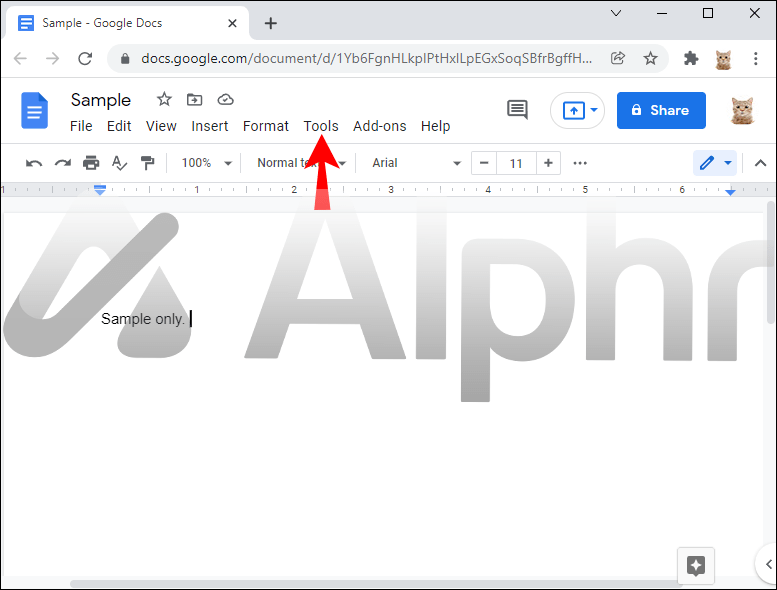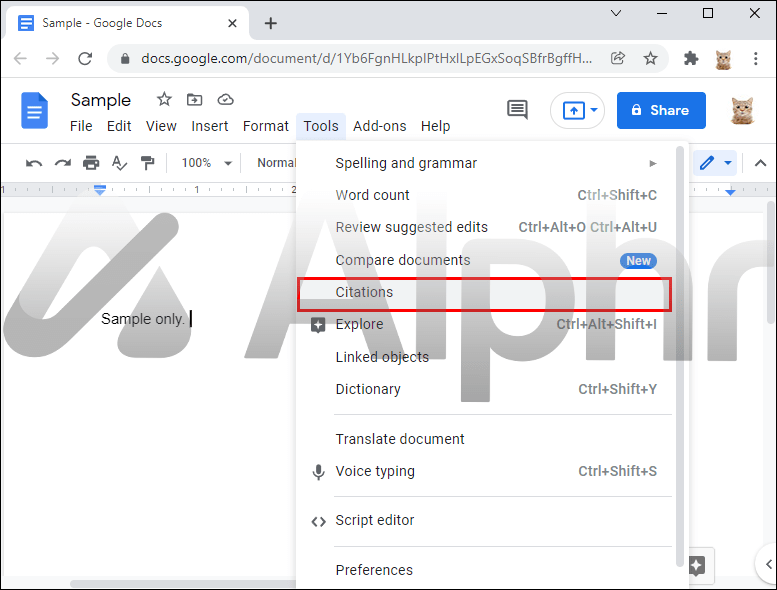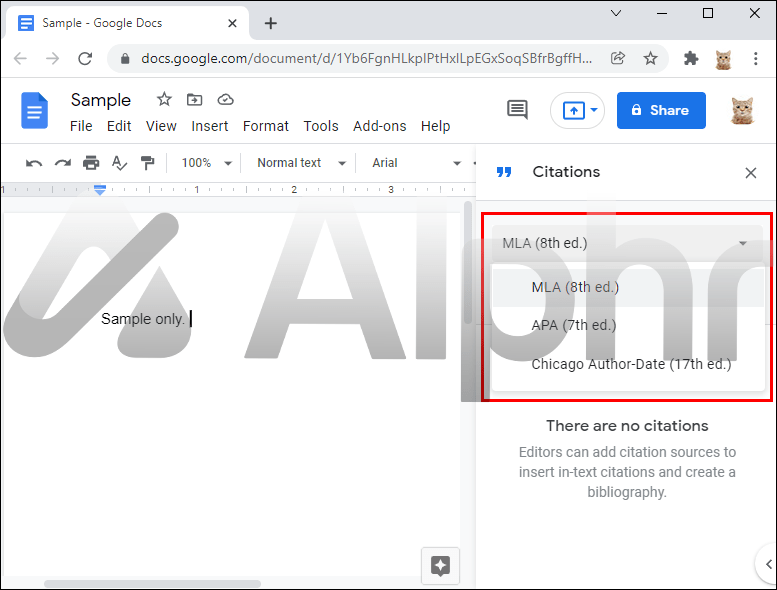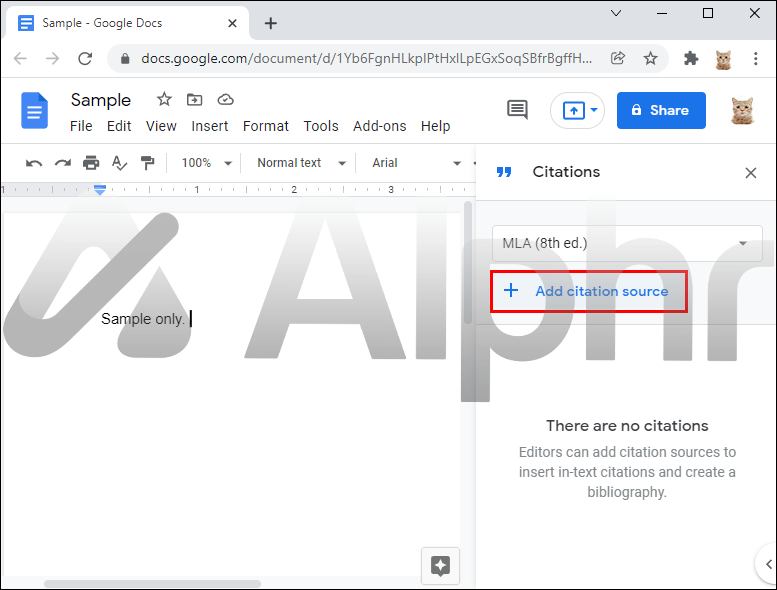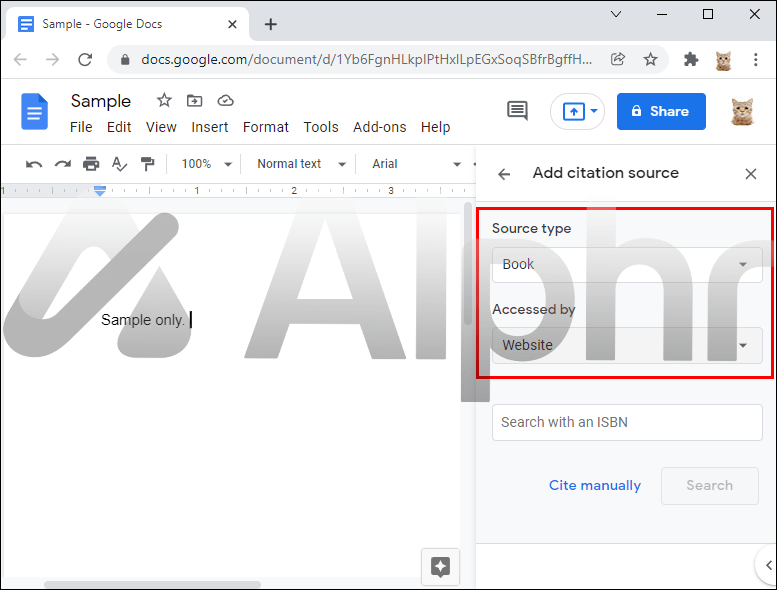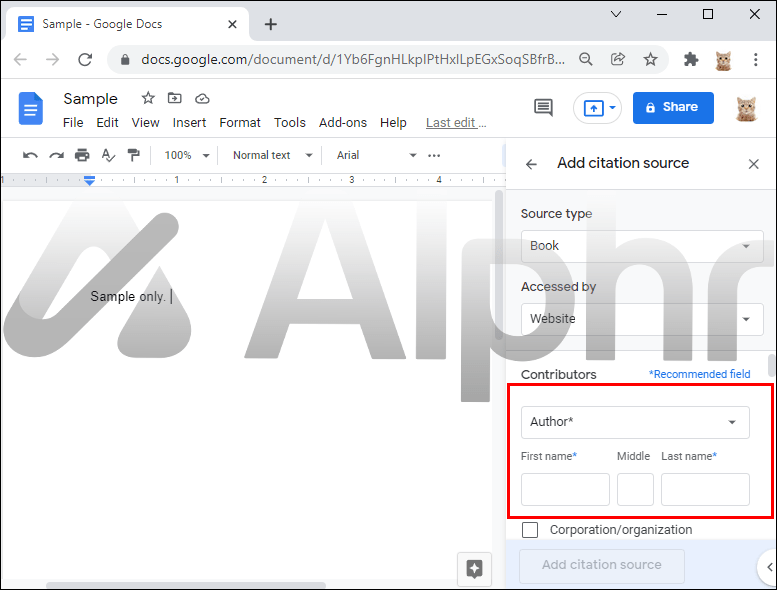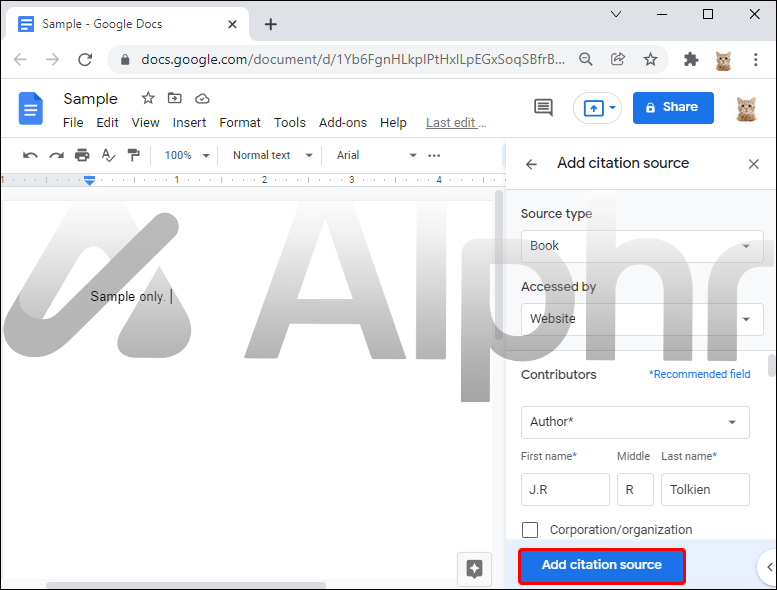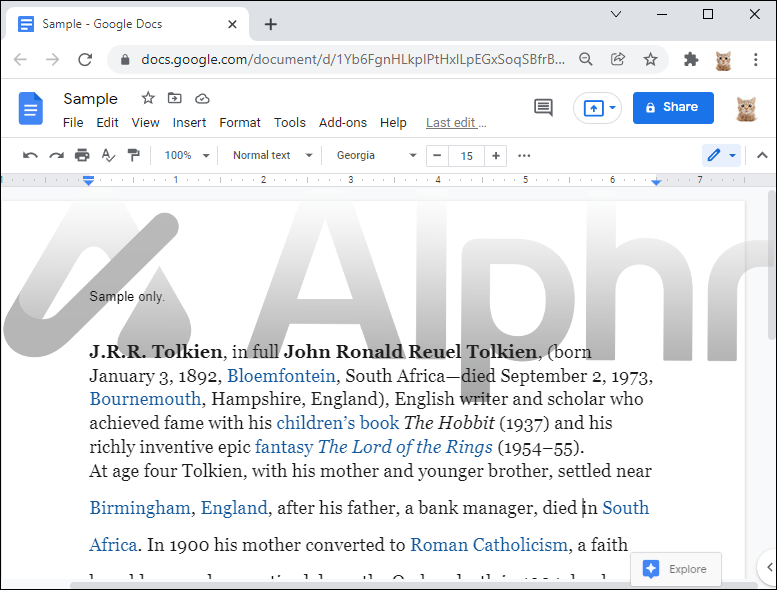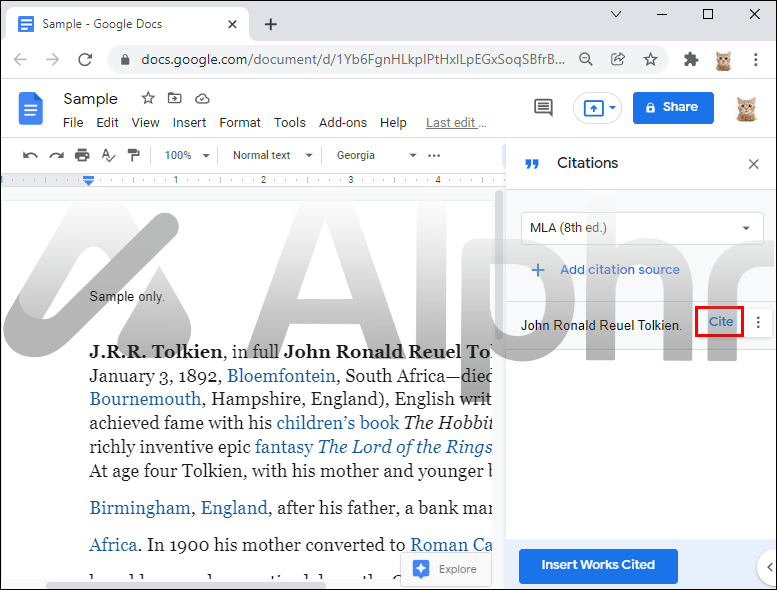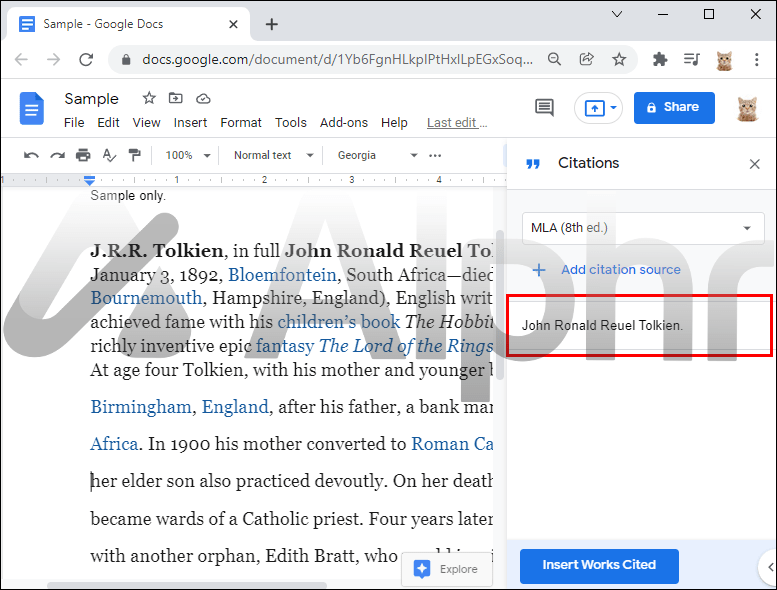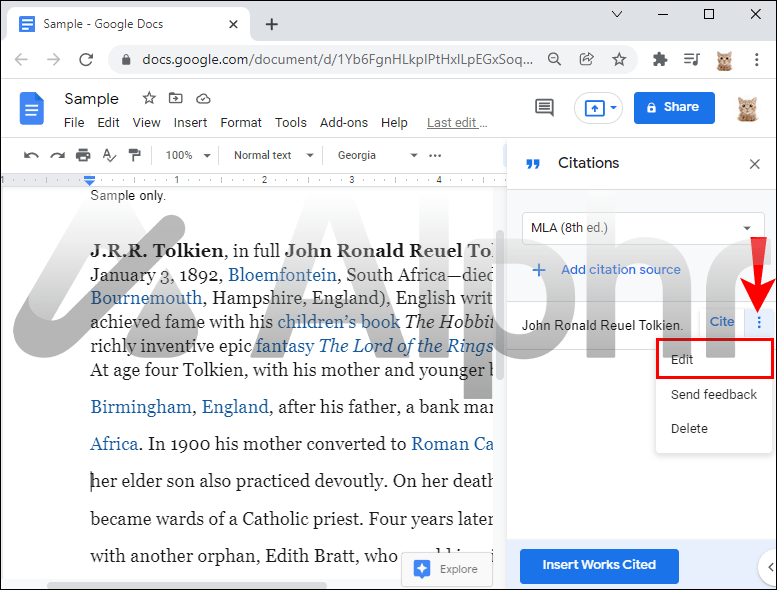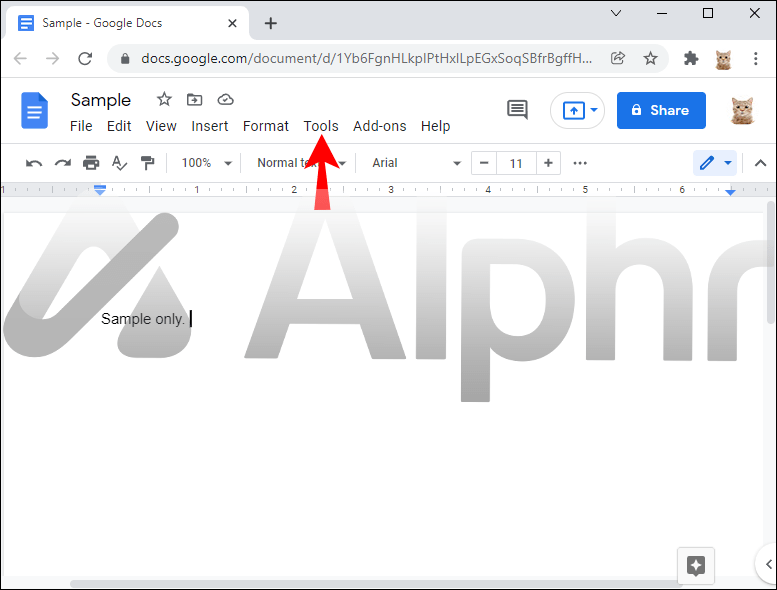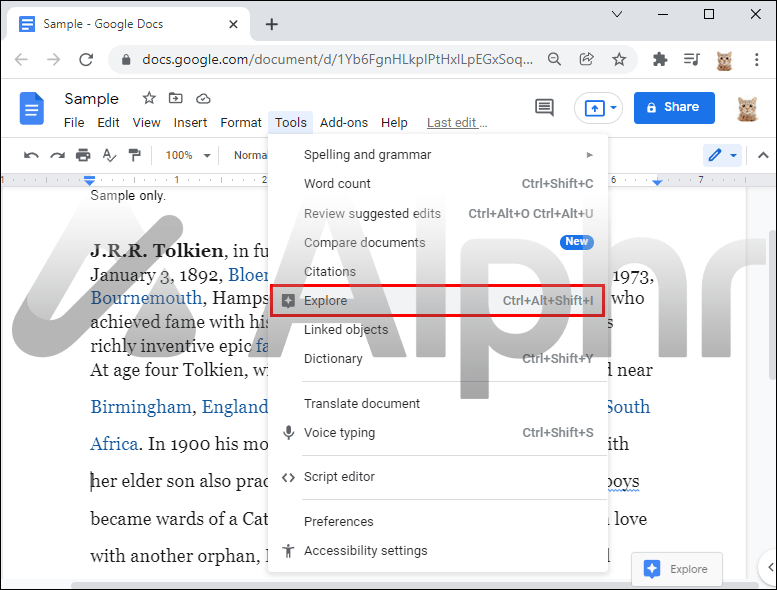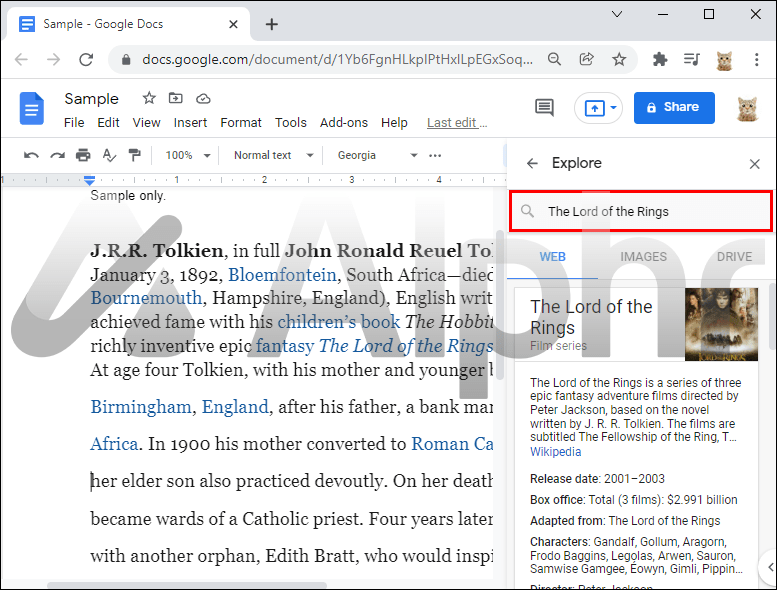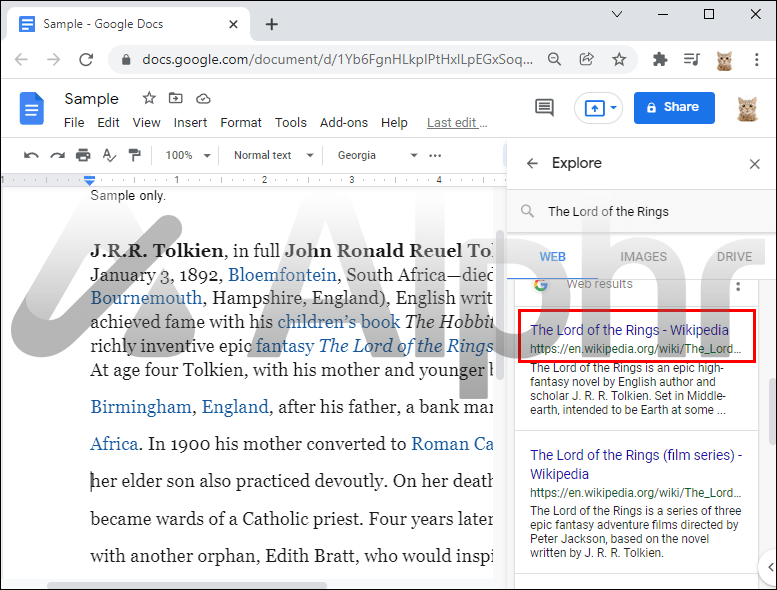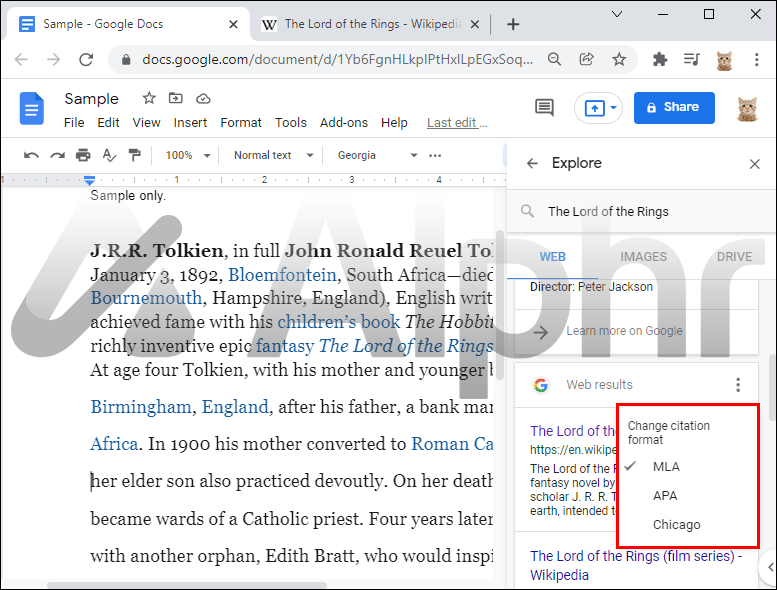আপনি কি গুগল ডক্সে আপনার গবেষণা পত্র বা কলেজের প্রবন্ধে উদ্ধৃতি বা গ্রন্থপঞ্জি যোগ করার উপায় খুঁজছেন? যদি তাই হয়, আপনি সঠিক জায়গায় এসেছেন।

আমরা এমন এক যুগে বাস করি যেখানে উৎস উদ্ধৃত করা অত্যন্ত গুরুত্বপূর্ণ। আপনি একজন ছাত্র, ব্লগার বা ব্যবসার মালিক হোন না কেন, ব্লগ পোস্ট, নিবন্ধ বা গবেষণাপত্র লেখার সময় উদ্ধৃতি এবং গ্রন্থপঞ্জি অন্তর্ভুক্ত করা অপরিহার্য।
চুরি বা কপিরাইট লঙ্ঘনের সম্ভাব্য আইনি পদক্ষেপ থেকে নিজেকে রক্ষা করার সময় আপনি আপনার কাজের সততাকে শক্তিশালী করতে অন্য লোকের কাজ এবং ধারণাগুলি স্বীকার করতে চাইবেন।
কিভাবে আরও রুনে পেজ কিনবেন
এই নিবন্ধটি আপনাকে দেখাবে কিভাবে Google ডক্সে উদ্ধৃতি এবং গ্রন্থপঞ্জি যোগ করতে হয় যাতে আপনি নিশ্চিত করতে পারেন যে আপনার সমস্ত উত্স সঠিকভাবে নথিভুক্ত করা হয়েছে৷
কেন একটি Google ডকে উদ্ধৃতি এবং একটি গ্রন্থপঞ্জী যোগ করুন?
গ্রন্থপঞ্জি এবং উদ্ধৃতিগুলি যে কোনও গবেষণা পত্রের সমালোচনামূলক অংশ। আপনি যদি আপনার কাজকে গুরুত্ব সহকারে নিতে চান তবে আপনার উদ্ধৃতি প্রয়োজন যা দেখায় যে তথ্যটি কোথা থেকে এসেছে। তারা আপনাকে বিশ্বাসযোগ্যতা দেয় এবং তথ্যের প্রবর্তককে ক্রেডিট দেয়।
উদ্ধৃতিগুলি আপনার পাঠকদের আরও সহজে আরও তদন্তের জন্য আপনার উত্সগুলি সনাক্ত করার অনুমতি দেয়। তারা পাঠকদেরকে মূল রচনায় ফেরত পাঠায় যাতে তারা এটি সম্পর্কে যা বলা হয়েছে তার নির্ভরযোগ্যতা এবং নির্ভুলতা বিচার করতে পারে। উদ্ধৃতিগুলি অন্যান্য গবেষকদের কাজের নকল করা বা পুরানো ভুলের পুনরাবৃত্তি এড়াতে সহায়তা করে।
বৈজ্ঞানিক লেখায়, এই তথ্যের মধ্যে পরীক্ষা-নিরীক্ষা বা অধ্যয়ন এবং অন্যদের দ্বারা তৈরি করা প্রতিবেদনের তথ্যের উল্লেখ, সেইসাথে সেই প্রতিবেদনের কোনো সরাসরি উদ্ধৃতি অন্তর্ভুক্ত থাকতে পারে। সাংবাদিকতামূলক লেখায়, এর অর্থ হতে পারে সংবাদ উত্স বা অন্য লেখকদের উদ্ধৃত করা যারা একটি নির্দিষ্ট ইভেন্টে মন্তব্য করেছেন।
আপনার গ্রন্থপঞ্জি হল সমস্ত বই, নিবন্ধ এবং অন্যান্য উত্সগুলির একটি বর্ণানুক্রমিক তালিকা যা আপনি আপনার কাগজে উদ্ধৃত করেছেন৷ এটি মানচিত্র, ডায়াগ্রাম, গান, ভিজ্যুয়াল চিত্র এবং আরও অনেক কিছু অন্তর্ভুক্ত করতে পারে।
গ্রন্থপঞ্জি পাঠকদের পাঠ্যের বিভিন্ন অংশের মধ্যে ক্রস-রেফারেন্স ট্রেস করতে সহায়তা করে জটিল যুক্তি অনুসরণ করতে সাহায্য করে। একজন পাঠক দ্রুত রেফারেন্স করা যেকোন আইটেম অ্যাক্সেস করতে পারে এবং একটি প্রদত্ত থিম বা উপবিষয়ক আরও পড়তে পারে। একটি ভাল গ্রন্থপঞ্জি গবেষকদের এমন কাজ খুঁজে বের করার অনুমতি দেয় যা তারা আগে থেকেই সচেতন ছিল না যে তাদের ক্ষেত্রে সমর্থন করে।
এটি বলেছিল, হাত দিয়ে গ্রন্থপঞ্জি এবং উদ্ধৃতি তৈরি করতে অনেক সময় লাগতে পারে, যে কারণে অনেক লোক Endnote বা Zotero এর মতো উদ্ধৃতি জেনারেটর ব্যবহার করে। দুর্ভাগ্যবশত, এই প্রোগ্রামগুলি সবসময় উদ্দেশ্য হিসাবে কাজ করে না।
সেই কারণে Google ডক্সের অন্তর্নির্মিত সরঞ্জামগুলিকে আপনার ওয়ার্ড প্রসেসর হিসাবে ব্যবহার করার সময় উদ্ধৃতি এবং গ্রন্থপঞ্জি যোগ করা নিরাপদ৷
কিভাবে একটি Google ডকে উদ্ধৃতি যোগ করতে হয়
দুটি উপায়ে আপনি Google ডকে উদ্ধৃতি যোগ করতে পারেন: উদ্ধৃতি টুল বা এক্সপ্লোর টুল ব্যবহার করে।
আসুন এই টুলগুলির প্রতিটি কীভাবে কাজ করে তা দেখুন।
উদ্ধৃতি টুল
উদ্ধৃতি টুল হল Google ডক্সের একটি বৈশিষ্ট্য যা আপনাকে আপনার নথির মধ্যে উত্সগুলি উদ্ধৃত করতে দেয়৷ এটি আপনাকে APA, MLA, বা শিকাগো ফর্ম্যাটে উদ্ধৃতি তৈরি করতে সহায়তা করে।
একটি উত্স যোগ করতে এই টুলটি কীভাবে ব্যবহার করবেন তা এখানে:
- আগ্রহের নথিটি খুলুন এবং টুলে ক্লিক করুন।
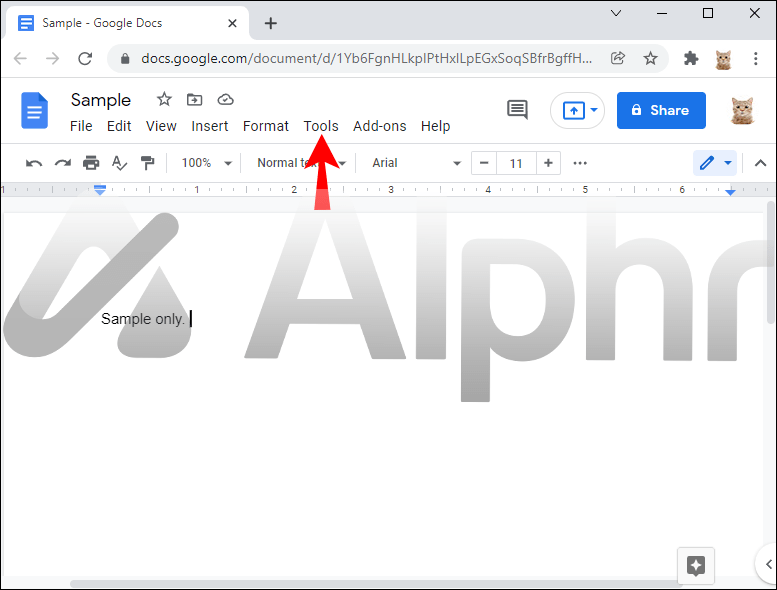
- ড্রপডাউন মেনু থেকে উদ্ধৃতি নির্বাচন করুন। এটি আপনার স্ক্রিনের ডানদিকে একটি সাইডবার খুলতে হবে।
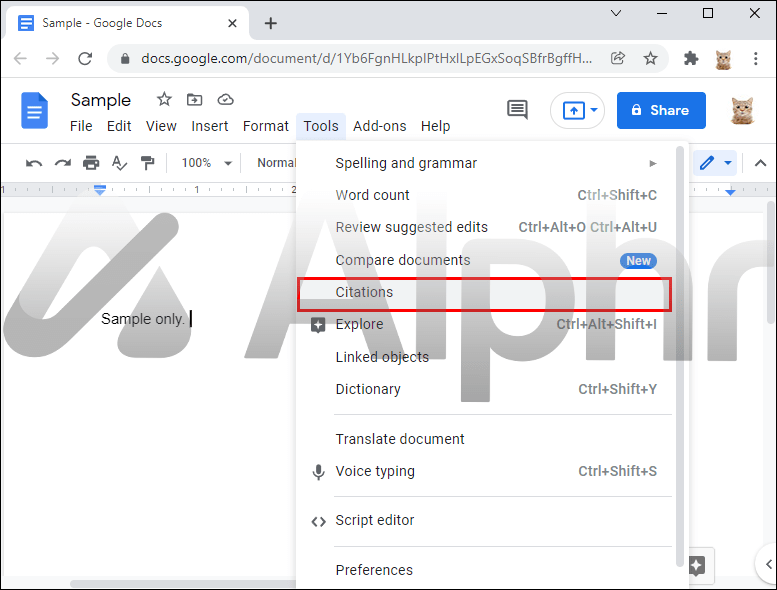
- ড্রপডাউন মেনু থেকে আপনি যে স্টাইলটি ব্যবহার করতে চান তা নির্বাচন করুন (এমএলএ, এপিএ বা শিকাগো)।
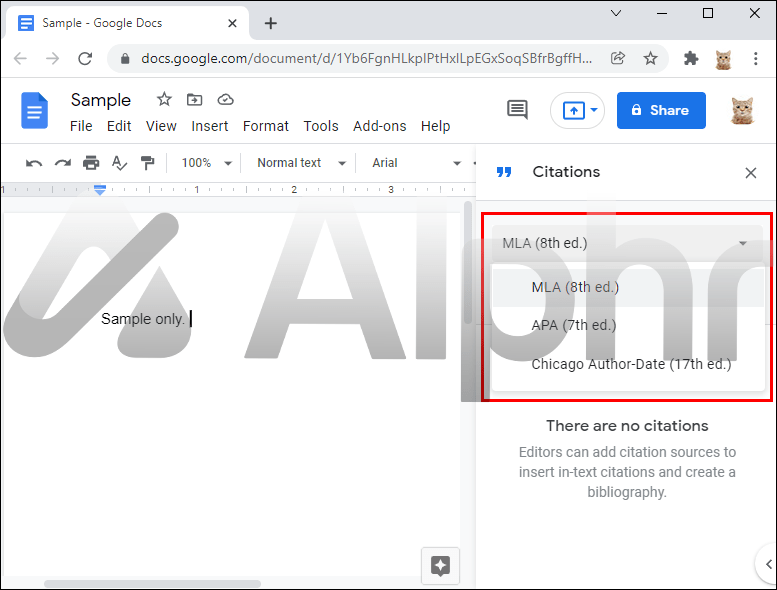
- উদ্ধৃতি উত্স যোগ করুন এ ক্লিক করুন।
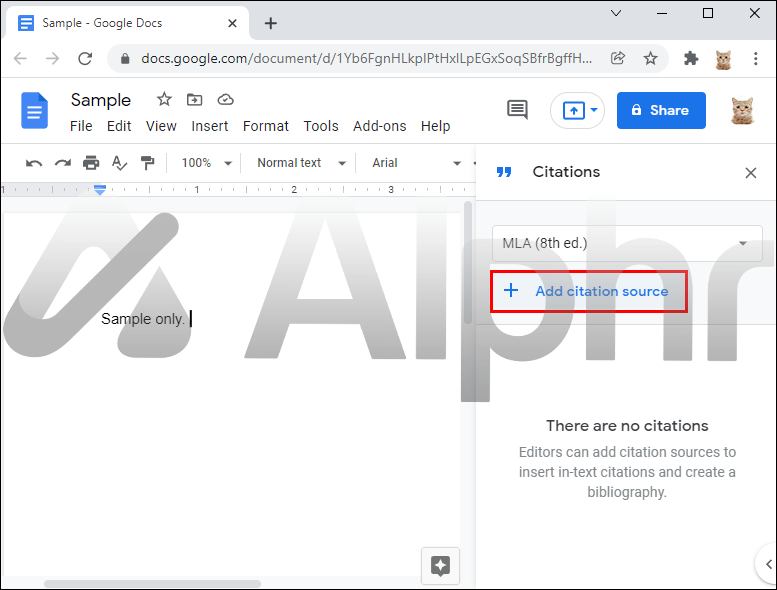
- ড্রপডাউন মেনু থেকে উৎসের ধরন এবং এটি অ্যাক্সেস করতে ব্যবহৃত মাধ্যম নির্বাচন করুন। উদাহরণস্বরূপ, আপনি আপনার উত্সের ধরণ হিসাবে বই এবং মাধ্যম হিসাবে ওয়েবসাইট ব্যবহার করতে পারেন।
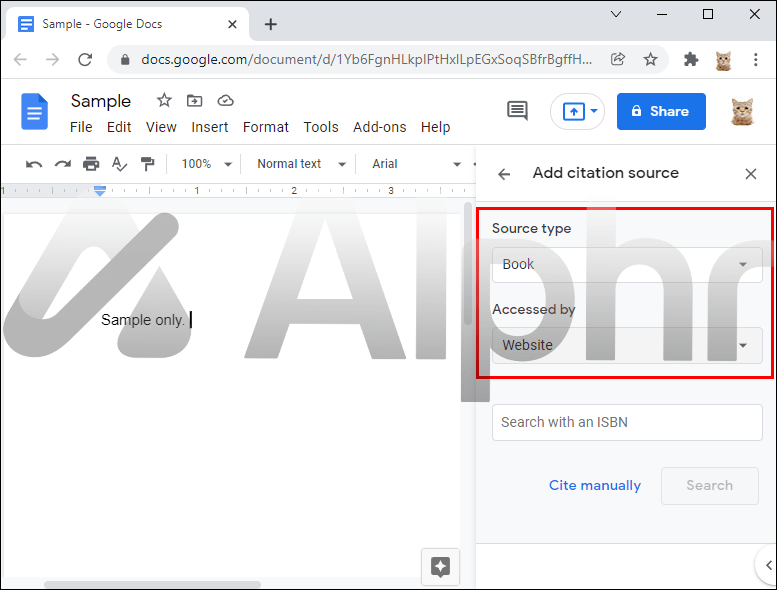
- প্রদত্ত ক্ষেত্রগুলিতে উত্স সম্পর্কে আরও বিশদ লিখুন, লেখক, শিরোনাম এবং প্রকাশকের প্রথম এবং শেষ নাম সহ।
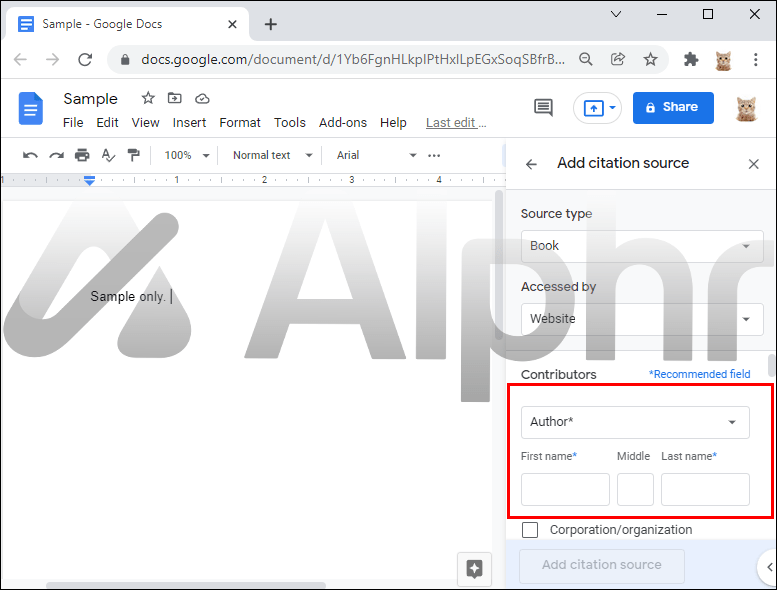
- একবার আপনি সমস্ত এন্ট্রি দুবার চেক করলে, সাইডবারের নীচে উদ্ধৃতি উত্স যোগ করুন বোতামে ক্লিক করুন। এই মুহুর্তে, উত্সটি একটি উল্লেখযোগ্য আইটেম হিসাবে যোগ করা হবে।
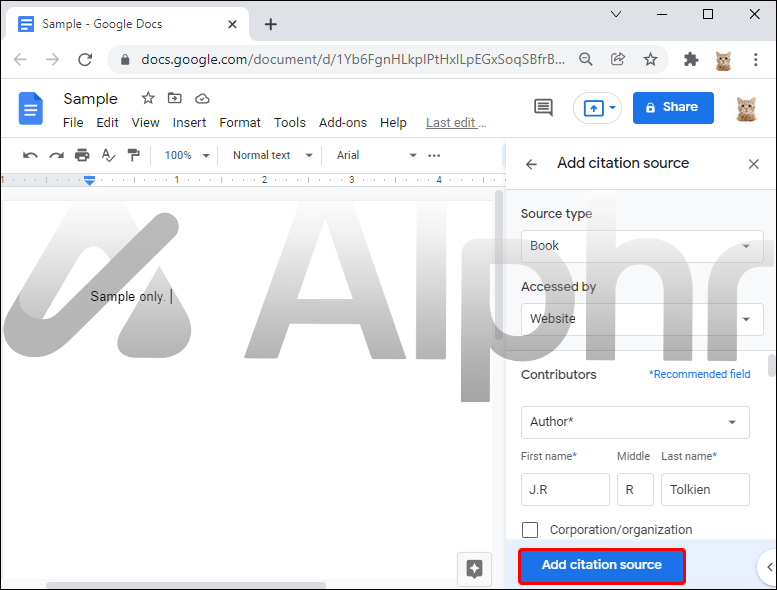
- আপনার প্রতিটি উৎসের জন্য ধাপ 2 থেকে 7 পুনরাবৃত্তি করুন।
কীভাবে একটি ইন-টেক্সট উদ্ধৃতি যোগ করবেন
উদ্ধৃতি টুল ইন-টেক্সট উদ্ধৃতিগুলির স্ট্যান্ডার্ড ফর্ম্যাটিং করার অনুমতি দেয় যা বিভিন্ন শৈলী ম্যানুয়ালগুলিতে ব্যবহৃত হয়। একটি নথি প্রস্তুত করার সময় এটি নাটকীয়ভাবে বিন্যাস সময় কমাতে পারে।
একটি ইন-টেক্সট উদ্ধৃতি যোগ করার উপায় এখানে:
- আগ্রহের নথিটি খুলুন এবং পাঠ্যের অবস্থানে নেভিগেট করুন যেখানে উল্লেখযোগ্য আইটেমটি প্রদর্শিত হবে।
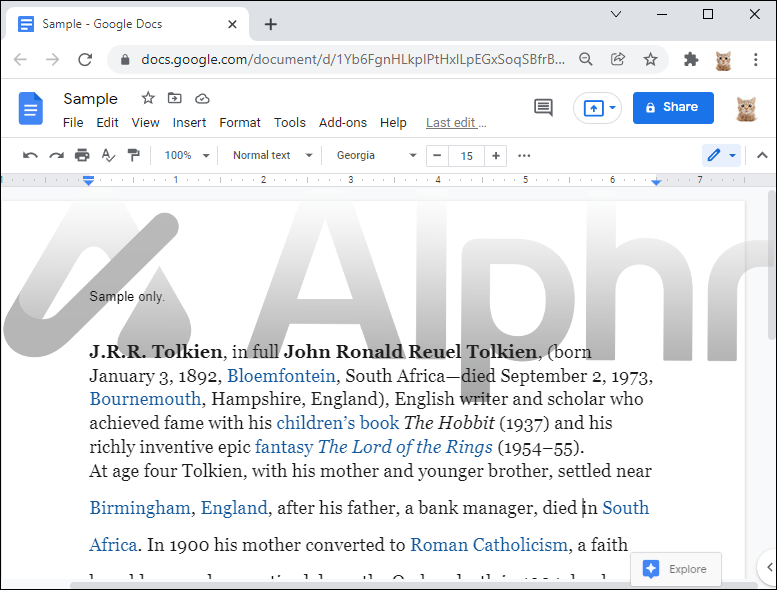
- উদ্ধৃতি সাইডবার খুলুন এবং আপনি যে আইটেমটি উদ্ধৃত করতে চান তার উপর হোভার করুন।
- Cite-এ ক্লিক করুন। উত্সটি এখন আপনার নথির পাঠ্যের মধ্যে স্যান্ডউইচ করা উচিত।
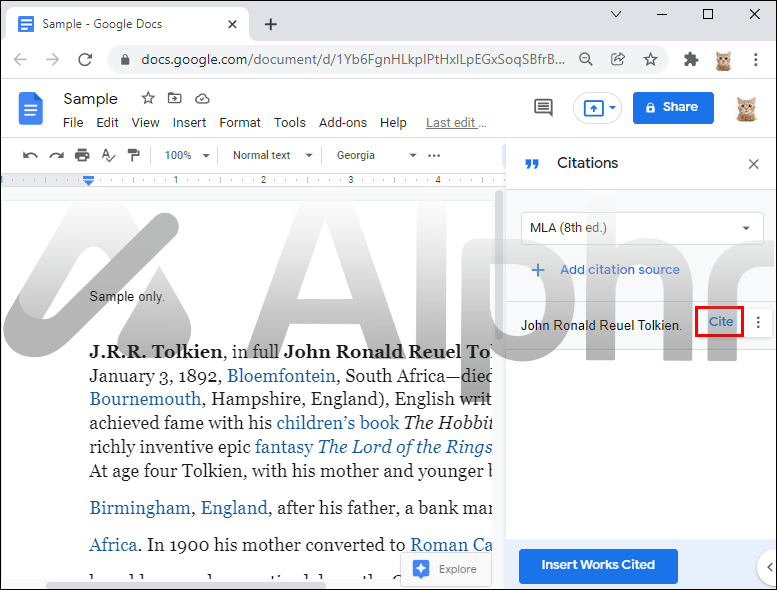
কিভাবে উদ্ধৃতি উৎস সম্পাদনা করবেন?
উত্স যোগ করার সময় কখনও কখনও আপনি ভুল করবেন। উদাহরণস্বরূপ, আপনি ভুল উৎসের প্রকার নির্বাচন করতে পারেন বা লেখকের নামের বানান ভুলও করতে পারেন।
সৌভাগ্যবশত, Google ডক্স উদ্ধৃতি টুল ব্যবহার করে যোগ করা যেকোনও উদ্ধৃতি সম্পাদনা করা খুবই সহজ।
এখানে কিভাবে:
- উদ্ধৃতি সাইডবার খুলুন. আপনি আপনার সমস্ত উদ্ধৃতিগুলির একটি তালিকা দেখতে সক্ষম হবেন৷
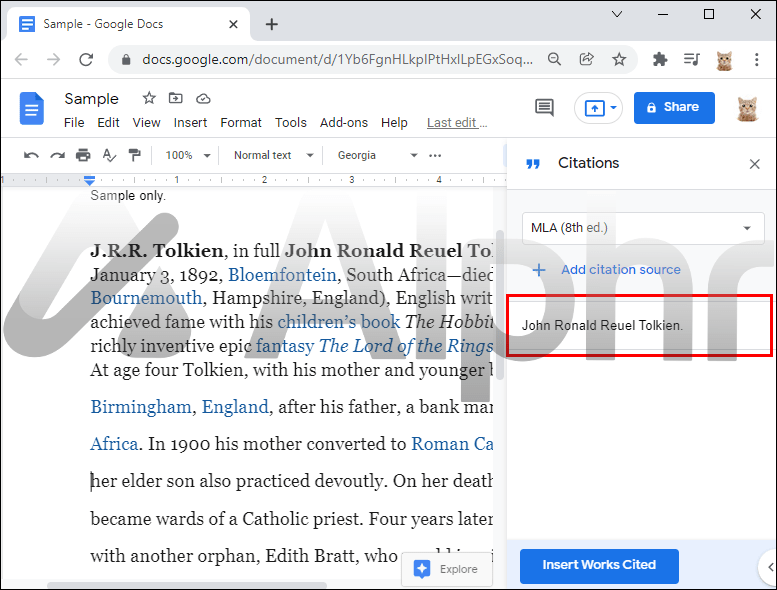
- আগ্রহের আইটেমের পাশে তিনটি বিন্দুতে ক্লিক করুন এবং পপআপ মেনু থেকে সম্পাদনা নির্বাচন করুন।
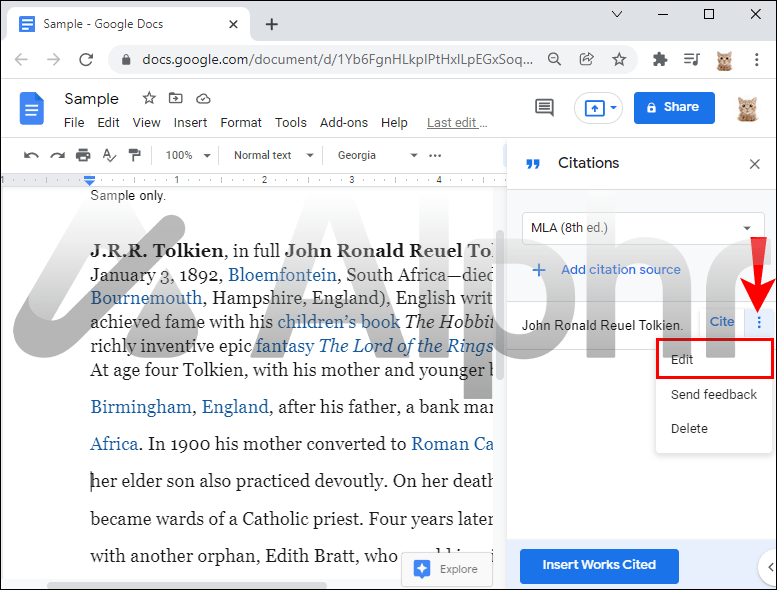
এক্সপ্লোর টুল
Google ডক্স ত্যাগ না করেই ওয়েব, ড্রাইভ বা চিত্রগুলিতে দ্রুত অ্যাক্সেস চান? এক্সপ্লোর টুলটি ঠিক এটিই অফার করে। আপনি যা খুঁজছেন এবং ওয়েবের মাধ্যমে একটি সংক্ষিপ্ত সফর করতে হবে সে সম্পর্কে আপনার কাছে স্পষ্ট ধারণা না থাকলে এটি উপযুক্ত।
এক্সপ্লোর টুল ব্যবহার করে কীভাবে একটি উদ্ধৃতি তৈরি করবেন তা এখানে:
- আপনার ডকুমেন্ট খুলুন এবং টুল এ ক্লিক করুন।
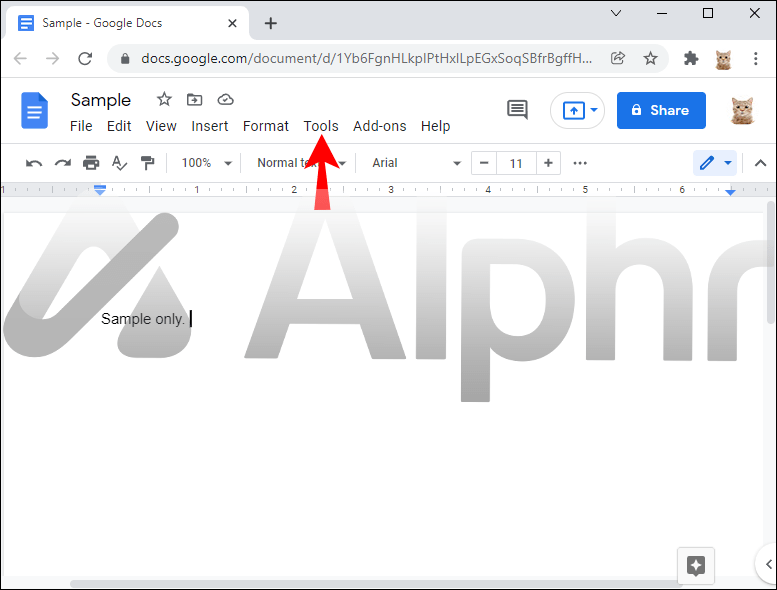
- ড্রপডাউন মেনু থেকে এক্সপ্লোর নির্বাচন করুন। বিকল্পভাবে, আপনার নথির নীচে তারকা-আকৃতির আইকনে ক্লিক করুন।
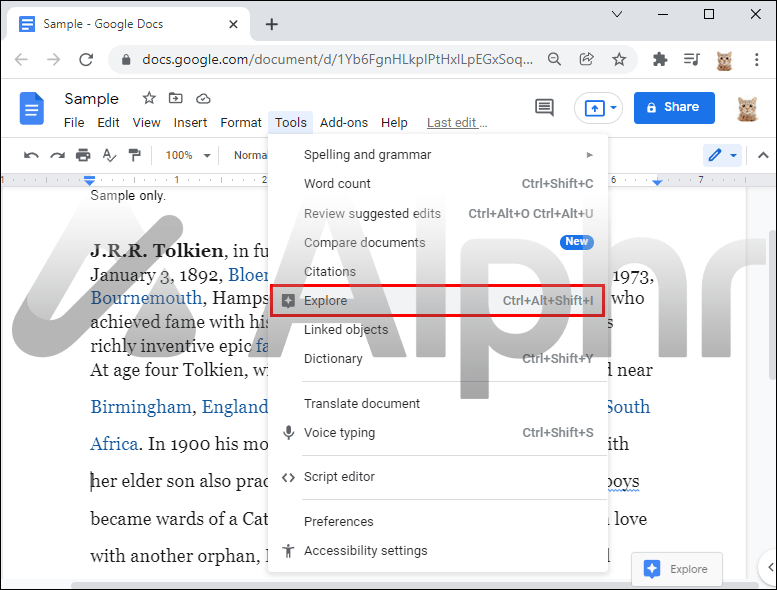
- আপনি যে ওয়েবসাইটটি ব্যবহার করতে চান তার একটি শব্দ, বাক্যাংশ বা URL লিখুন এবং একটি অনুসন্ধান করুন৷ এই মুহুর্তে, আপনার সমস্ত সম্ভাব্য উত্সগুলির একটি তালিকা দেখতে হবে৷
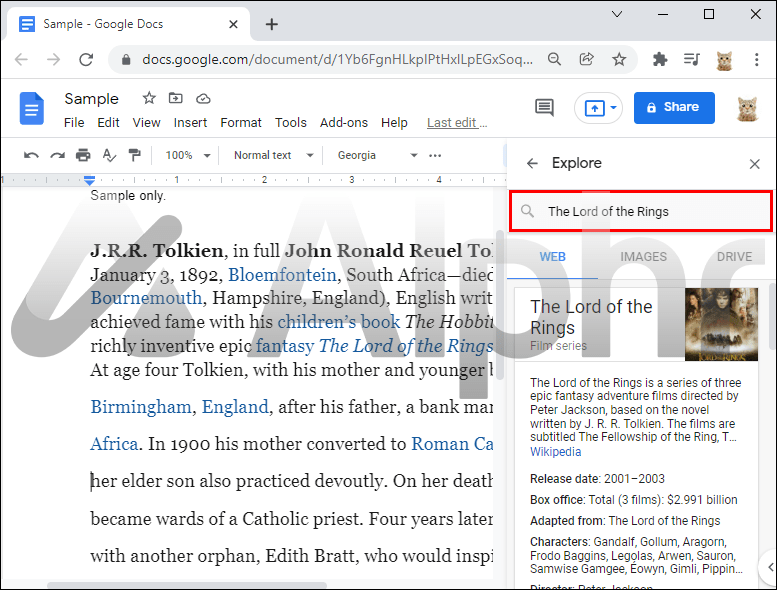
- তালিকার যেকোনো উৎস খুলতে, সংশ্লিষ্ট হাইপারলিঙ্কে ক্লিক করুন। প্রতিটি হাইপারলিঙ্ক একটি নতুন পৃষ্ঠায় খোলে।
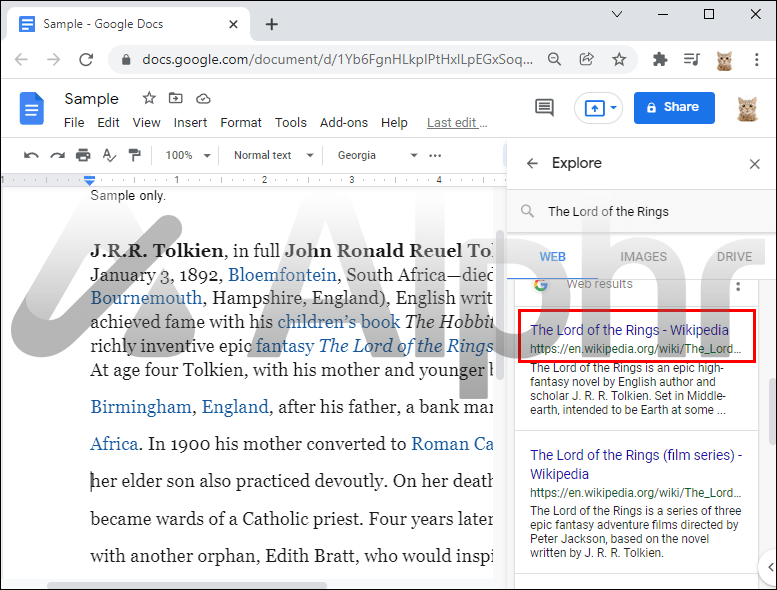
- তালিকায় একটি উৎস ব্যবহার করতে, এটির উপর হোভার করুন এবং উপরের-ডান কোণায় উদ্ধৃতি চিহ্নে ক্লিক করুন।
- উদ্ধৃতি বিন্যাস পরিবর্তন করতে উদ্ধৃতি সাইডবারের শীর্ষে তিনটি উল্লম্ব বিন্দুতে ক্লিক করুন৷
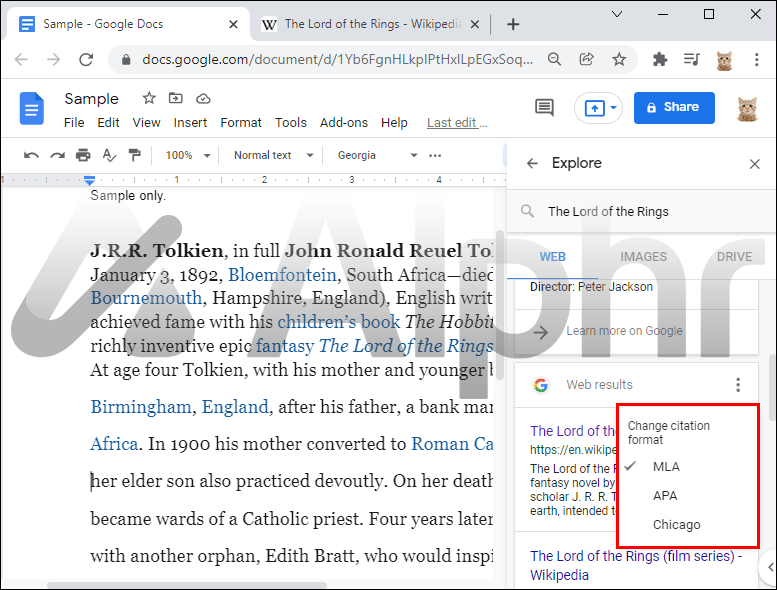
এক্সপ্লোর টুলের মাধ্যমে যোগ করা উৎসগুলি নির্বাচিত ফরম্যাটিং সহ ফুটনোট হিসাবে উপস্থিত হয়।
গুগল ডক্সে কীভাবে একটি গ্রন্থপঞ্জি যুক্ত করবেন
একটি Google ডকে গ্রন্থপঞ্জি যোগ করা দ্রুত এবং সহজ। এখানে কিভাবে:
- দস্তাবেজটি খুলুন এবং কার্সারটি অবস্থান করুন যেখানে আপনি গ্রন্থপঞ্জিটি প্রদর্শিত হতে চান।
- উদ্ধৃতি সাইডবার খুলুন এবং ইনসার্ট বিবলিওগ্রাফিতে ক্লিক করুন। এই মুহুর্তে, Google ডক্স অ্যালগরিদমগুলি নির্বাচিত শৈলীতে ফর্ম্যাট করা উদ্ধৃতিগুলির একটি তালিকা সহ একটি কেন্দ্রীভূত গ্রন্থপঞ্জি শিরোনাম তৈরি করবে৷
আপনার কাজের সততা উন্নত করুন
আপনি যদি আপনার গবেষণাকে সংগঠিত করতে Google ডক্স ব্যবহার করেন, তাহলে আপনার উদ্ধৃতি এবং গ্রন্থপঞ্জি আপনার পেপারের পাঠ্যের সাথে মেলে তা নিশ্চিত করা গুরুত্বপূর্ণ। এটি আপনার কাজের বিশ্বাসযোগ্যতা এবং সততা বাড়াতে পারে এবং ফর্ম্যাটিং ভুলগুলি এড়াতে আপনাকে সাহায্য করতে পারে কারণ সবকিছুই স্বয়ংক্রিয়।
আপনি একজন আন্ডারগ্র্যাজুয়েট ছাত্র হোক না কেন আপনার গবেষণার প্রস্তাবের খসড়া তৈরি করছেন বা একজন অধ্যাপক যাকে একাডেমিক স্ট্যান্ডার্ডের জন্য প্রয়োজনীয় সাধারণ গবেষণা ফর্ম্যাটের সাথে গবেষণা সারিবদ্ধ করতে সাহায্যের প্রয়োজন, Google ডক্স আপনাকে আপনার লক্ষ্য অর্জনে সহায়তা করার জন্য অন্তর্নির্মিত সরঞ্জামগুলি অফার করে৷
আপনি কি এই নিবন্ধে আলোচিত কোনো টুল ব্যবহার করে Google ডক্সে উদ্ধৃতি যোগ করার চেষ্টা করেছেন? কেমন যাচ্ছে?
নিচের মন্তব্য অংশে আমাদেরকে জানান।